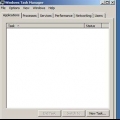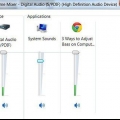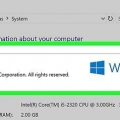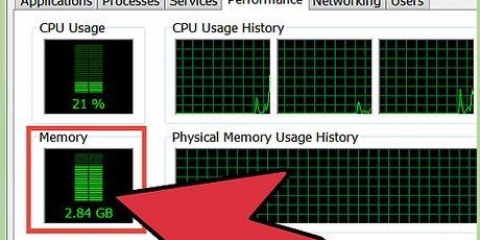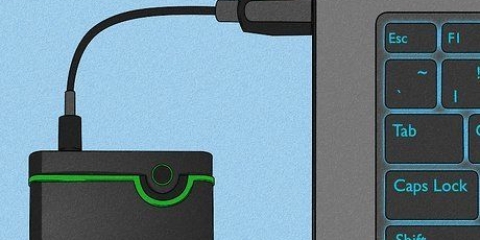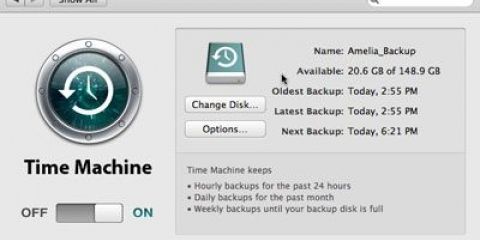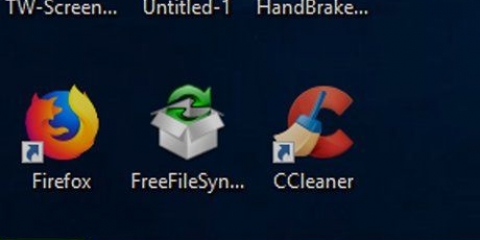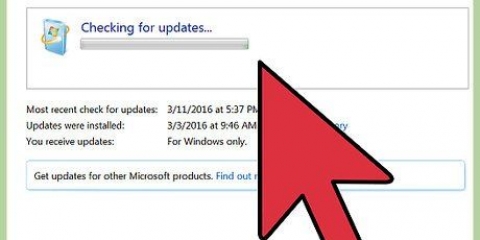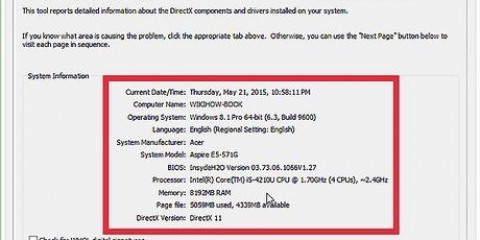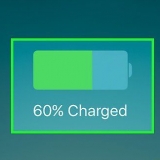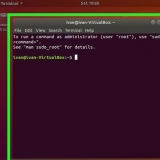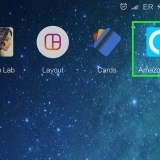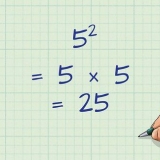Um jemandem zu folgen, der nicht in der Liste ist, müssen Sie ein neues Windows-Konto erstellen. Microsoft empfiehlt, dass jedes Familienmitglied ein eigenes Windows-Konto hat. Deaktivieren Sie Gastkonten – Kinder werden sie verwenden, um die Filter zu umgehen.
Wenn Sie Family Safety bereits verwenden, ordnen Sie jedem Windows-Konto einen Namen in der Family Safety-Mitgliederliste zu. Wenn ein Windows-Konto keinen passenden Family Safety-Namen hat, klicken Sie auf die Option, um einen hinzuzufügen. Bitte beachten Sie, dass Sie auf der Speichern Knopfklick, wenn du fertig bist.




Anti-Porno Stoppen Sie das Aufschieben der App K9WebProtection Nur Kindermädchen Bündnisaugen 
Funktioniert mit jedem Webbrowser: (IE, Safari, Firefox, Google Chrome). Passwortgeschützt, damit nur der Administrator de Blocker kann umgehen. Kommt mit einer integrierten Filterkriterienliste. Hat ein weiße Liste um Websites einzurichten, die nicht herausgefiltert werden sollen. Wenn Sie einen Apple Mac OS X-Computer besitzen, stellen Sie bitte sicher, dass Ihr Kauf mit Ihrer Version des Mac-Betriebssystems kompatibel ist.

Finden Sie Ihre HOSTS-Datei. Die hosts-Datei befindet sich je nach Windows-Version an verschiedenen Stellen. Für XP/VISTA/7 befindet es sich im Ordner C:WINDOWSSYSTEM32DRIVERSETC. Für 2000 befindet es sich im Ordner C:WINNTSYSTEM32DRIVERSETC oder C:WINDOWSSYSTEM32DRIVERSETC, je nach Installationsart Ihres Windows Um den Inhalt dieser Datei anzuzeigen, suchen Sie die Datei und doppelklicken Sie darauf. Sie werden gefragt, ob Sie im Internet nach einem Programm zum Öffnen der Datei suchen oder ein Programm aus einer Liste auswählen möchten. Wählen Sie die Listenoption und öffnen Sie die Datei mit Notepad. Sie sehen nun alle gesperrten Websites. Um eine Site manuell zu blockieren, gehen Sie zum Ende des Dateityps in einer neuen Zeile `127`.0.0.1 Website, die Sie blockieren möchten.com`, ohne die Anführungszeichen. Dadurch wird die Website, die Sie blockieren möchten.com gesperrt. Wiederholen Sie diesen Vorgang für jede Website, die Sie blockieren möchten, und speichern Sie die Datei dann mit Datei>speichern.
Filtere pornoseiten auf deinem computer
Wenn Sie im Internet herumschnüffeln – insbesondere wenn Sie mit Bing oder Google suchen – werden Sie höchstwahrscheinlich auf Pornos stoßen. Das musst du nicht sehen und schon gar nicht deine Kinder. Dieser Artikel zeigt Ihnen einige Möglichkeiten, wie Sie die Flut der Obszönität umkehren und ein humaneres Internet genießen können. Zum Glück für alle braucht es nur ein paar Klicks und ein bisschen gute Steuerung, um Pornoseiten zu blockieren.
Schritte
Methode 1 von 6: Google Safe Search

1. Navigieren Sie zuGoogle.comSucheinstellungen. Oben sehen Sie den SafeSearch-Filter. Fink Anstößige Ergebnisse filtern um zu SafeSearch zu wechseln.
- Wenn du dies richtig einrichtest, werden Pornobilder aus deinen Suchergebnissen herausgefiltert. Auch provokative Suchen, etwa nach dem Wort „Sex“, ergeben zumindest suggestive Bilder, aber nicht schlechter als im Fernsehen.

2. SafeSearch sperren. Ein Filter funktioniert gut, aber wie Ihnen jeder 12-Jährige sagen kann (aber wahrscheinlich nicht), ist es einfach, die Einstellung zu umgehen. Um mehr Schutz zu bieten, können Sie die SafeSearch-Einstellung sperren, sodass Sie sich anmelden müssen, um die Einstellung anzupassen. Klicken Sie auf der Seite mit den SafeSearch-Einstellungen auf sperren:
Sie müssen sich mit Ihrem Benutzernamen und Passwort anmelden und SafeSearch bleibt aktiv, bis Sie sich abmelden. Außerdem ist es auf einen Blick aktiv: Große, farbige Kugeln sind in der oberen rechten Ecke des Bildschirms sichtbar, solange die SafeSearch-Sperre aktiviert ist.

3. Speichern Sie Ihre Einstellungen. Wenn Sie mit der Aktualisierung Ihrer SafeSearch-Einstellungen fertig sind, klicken Sie auf die blaue Schaltfläche Behalten Klicken Sie unten auf dem Bildschirm, andernfalls werden Ihre Einstellungen nicht gespeichert.
Methode 2 von 6: Bing Safe Search

1. Navigieren Sie zuBing.comSichere Suche. Oben sehen Sie den SafeSearch-Filter. Es ist standardmäßig Durchschnitt. Klicken Sie auf das obere Optionsfeld, um die strikte Filterung zu aktivieren.
- Im Gegensatz zu Google blockiert Bing alles mit strikter Filterung. Wenn Sie beispielsweise nach dem Wort „Sex“ suchen, gibt Bing keine Ergebnisse zurück. Dies weist darauf hin, dass Bing den Inhalt der Suchergebnisse nicht filtert, sondern die Suche insgesamt verbietet. Je nachdem, wie du darüber denkst, kann das gut sein oder nicht. Es gibt auf jeden Fall einen grundlegenden Unterschied zwischen der Suche in Google und in Bing.
- Hinweis: Sie können die strikte Filterung in Bing nicht sperren.

2. Speichern Sie Ihre Einstellungen. Wenn Sie mit der Aktualisierung Ihrer SafeSearch-Einstellungen fertig sind, klicken Sie auf die blaue Schaltfläche Behalten Klicken Sie unten auf dem Bildschirm, andernfalls werden Ihre Einstellungen nicht gespeichert.
Methode 3 von 6: Microsoft Family Safety

1. Navigieren Sie zur WebsiteWebsite für Familiensicherheit. Sie können dies von jedem Computer aus tun. Folgen Sie den Schritten und melden Sie sich an.

2. Laden Sie den Familiensicherheitsfilter herunter. Diese Software muss auf jedem Computer installiert werden, den Sie schützen möchten. Es überwacht Ihre Kinder basierend auf Ihren gewählten Sicherheitseinstellungen.

3. Prüfen Sie, ob Family Safety bereits installiert ist. Einige Versionen von Windows 7 haben es bereits vorinstalliert. Um dies zu überprüfen, klicken Sie auf die Schaltfläche Anfang, und dann weiter Alle Programme, dann Windows Live, und dann wenn es installiert ist, Windows Live-Sicherheit für Familien.
Wenn Family Safety nicht installiert ist, gehen Sie zum Windows Live-Sicherheit für Familien Download-Seite und klicken Sie auf Herunterladen. Führen Sie die Befehle aus, um Family Safety zu installieren.

4. Anmeldung. Melden Sie sich mit Ihrer Windows Live ID an und weisen Sie den „ersten Elternteil“ zu, die Person, die die Einstellungen verwaltet. Sie können diese Auswahl in Zukunft nicht mehr ändern. Wenn Sie keine Windows Live ID haben, müssen Sie sich anmelden.

5. Wählen Sie das aus, dem Sie folgen möchten. Überprüfen Sie das Windows-Konto jedes Familienmitglieds, dem Sie folgen möchten, und klicken Sie dann auf Nächster oder speichern.

6. Konten abgleichen. Wenn Sie Family Safety zum ersten Mal verwenden, können Sie diesen Schritt überspringen.

7. Passwörter hinzufügen. Wenn Sie keine Kennwörter für die Windows-Administratorkonten oder für Konten verwenden, die Sie nicht mit Family Safety überwachen, sehen Sie jetzt den Bildschirm Passwörter hinzufügen. klicke auf Passwörter hinzufügen.

8. Überprüfe deine Eingabe. klicke auf Nächster und Sie sehen die Windows-Konten, auf die nun Family Safety auf dem Computer folgt.
Es ist wichtig, dass alle Windows-Konten passwortgeschützt sind. Wenn nicht, können sich Kinder bei diesem Konto anmelden und ihre Family Safety-Einstellungen umgehen, auf Websites zugreifen, die sie nicht sehen sollen, und es werden keine Berichte über ihre Online-Aktivitäten angezeigt.
Methode 4 von 6: DNS öffnen

1. Melden Sie sich an fürOpenDNS. Wenn Sie filtern möchten, was im Internet sichtbar ist und was nicht, können Sie OpenDNS verwenden. Schulen und Regierungsbehörden nutzen es und es stehen kostenlose Optionen zur Verfügung.

2. Ein Konto erstellen. Nachdem Ihr Konto erstellt wurde, können Sie die Interneteinstellungen so konfigurieren, dass die OpenDNS-IP-Adressen verwendet werden, wenn Sie Domain-Name-Server benutzen. Sie können dann Ihre Filtereinstellungen anpassen.
Methode 5 von 6: Kommerzielle Software

1. Verwenden Sie einen professionellen Pornografiefilter. Dies kann unerwünschte Websites blockieren und Pornoseiten von Ihrem Computer filtern. Beliebte Programme sind:

2. Achte auf die Optionen. Es gibt viele solcher Programme. Die gängigsten haben mindestens die folgenden Optionen:

3. Von einem Administratorkonto installieren. Das Administrator-Passwort wird benötigt, um den Filter zu deinstallieren oder die Einstellungen anzupassen.
Methode 6 von 6: Windows-Hosts

1. Bearbeiten Sie die Windows-Hosts-Datei.
Tipps
- Eine andere Option, bei der Sie keine Einstellungen angeben müssen, besteht darin, eine Website zu verwenden, die die Ergebnisse von Google Safesearch anwendet, wie z. B. KidzSearch.com.
- Verstehe, dass Neugier Teil der Pubertät ist und ganz normal ist. Wenn du kannst, führe offene Gespräche über Sex und Pornos, anstatt das Thema zu tabuisieren – das, was tabu ist, hat normalerweise eine stärkere Anziehungskraft und Faszination als das, was nicht tabu ist.
- Stellen Sie sicher, dass alle möglichen Zugriffe auf das Internet gesperrt sind. Es hat keinen Sinn, Pornos über Ihr Heimnetzwerk zu blockieren, wenn Ihre Kinder einfach zu ihrer mobilen Datenverbindung wechseln können. Stellen Sie sicher, dass Ihr Mobilfunkanbieter den Zugang automatisch sperrt – normalerweise müssen Sie als Kontoinhaber zur Bestätigung anrufen.
Warnungen
- Die meisten Methoden zum Filtern von Pornos, einschließlich kommerzieller Softwareprodukte, die das Gegenteil behaupten, können von jemandem umgangen werden, der nicht aufpasst und wirklich Pornos sehen möchte.
"Filtere pornoseiten auf deinem computer"
Оцените, пожалуйста статью